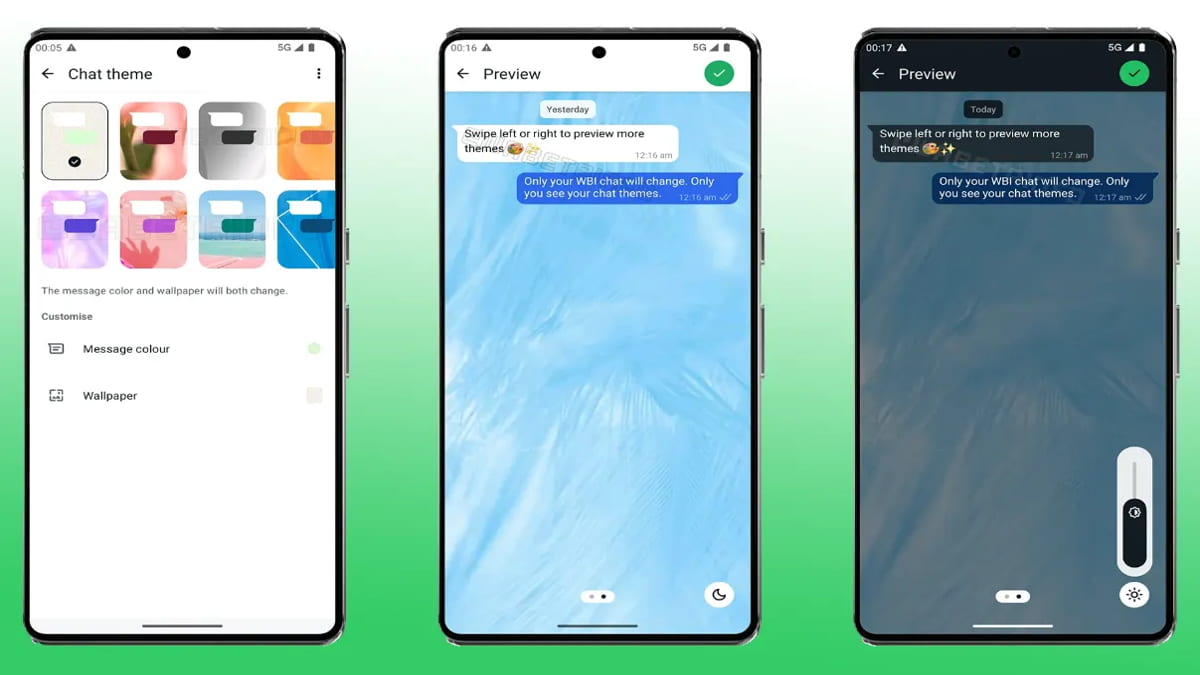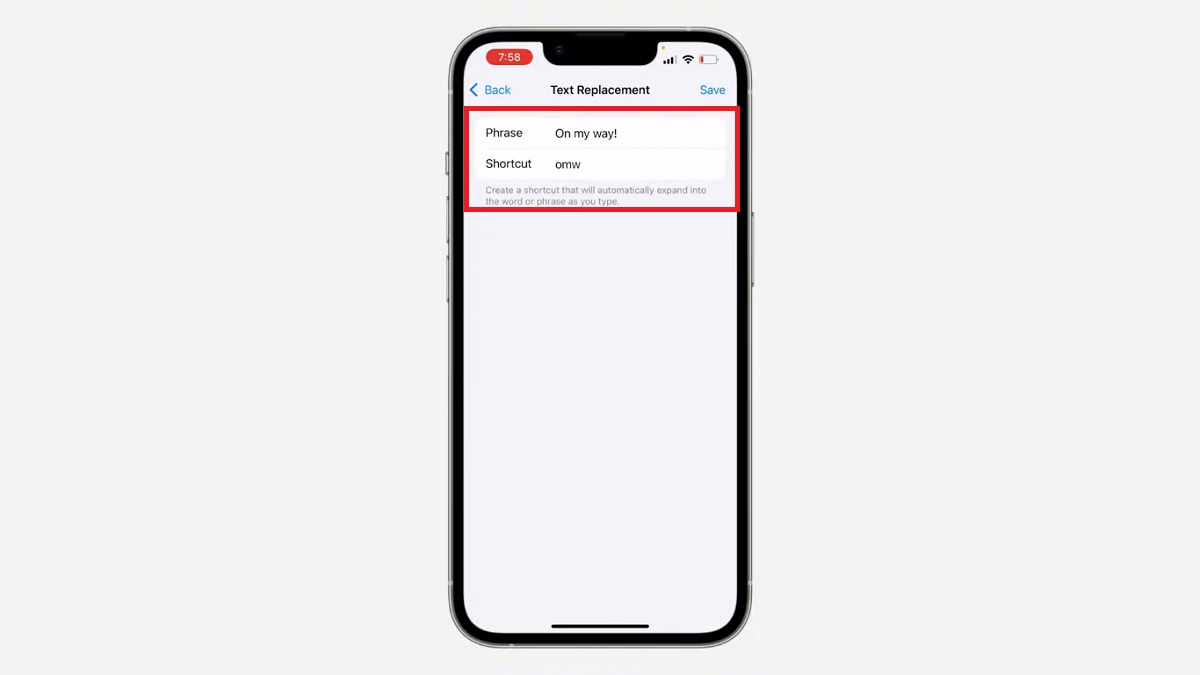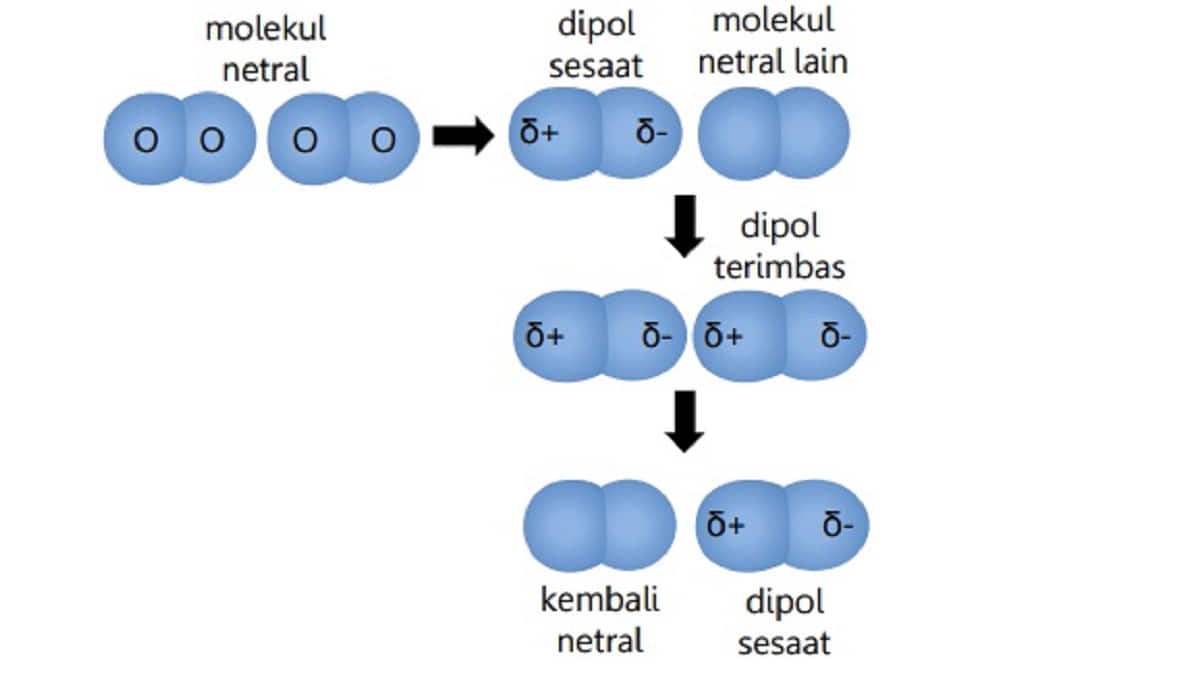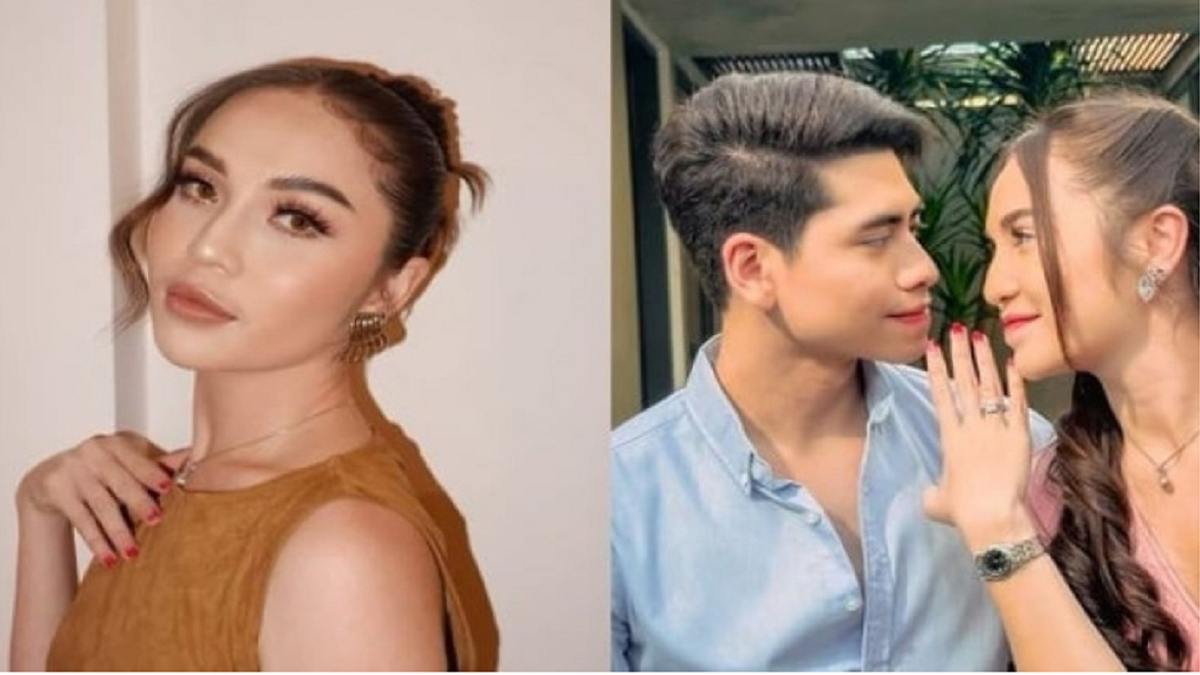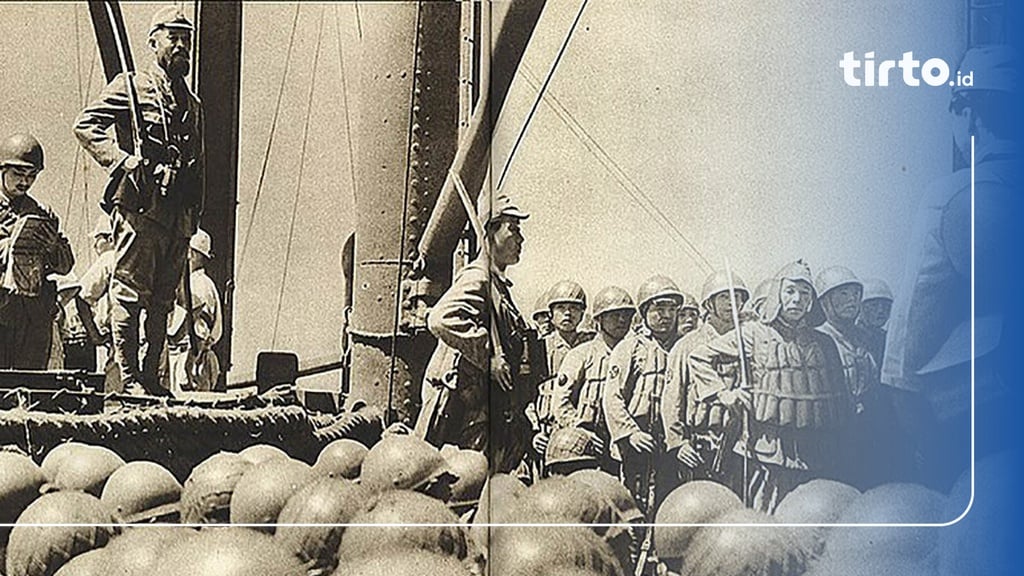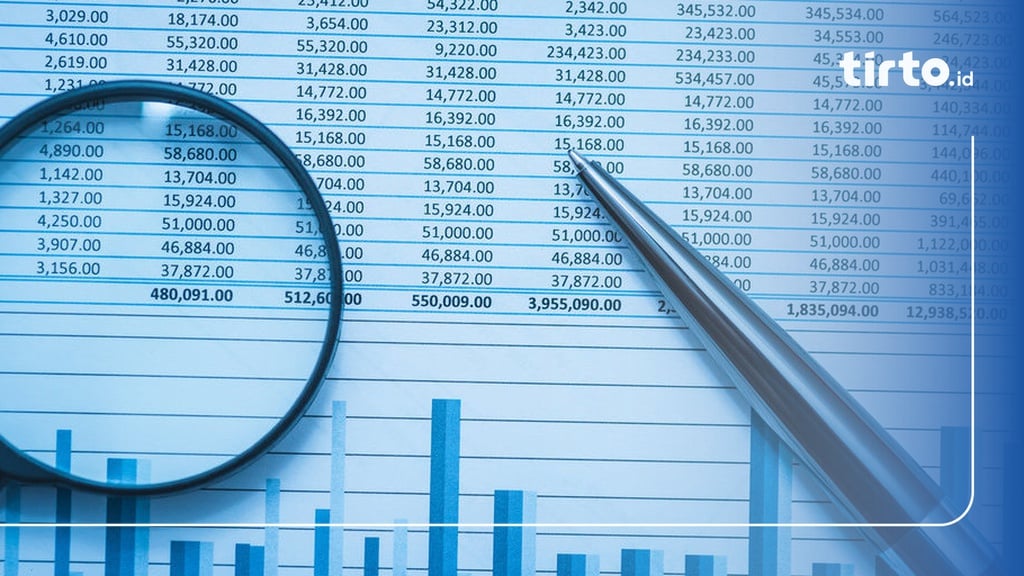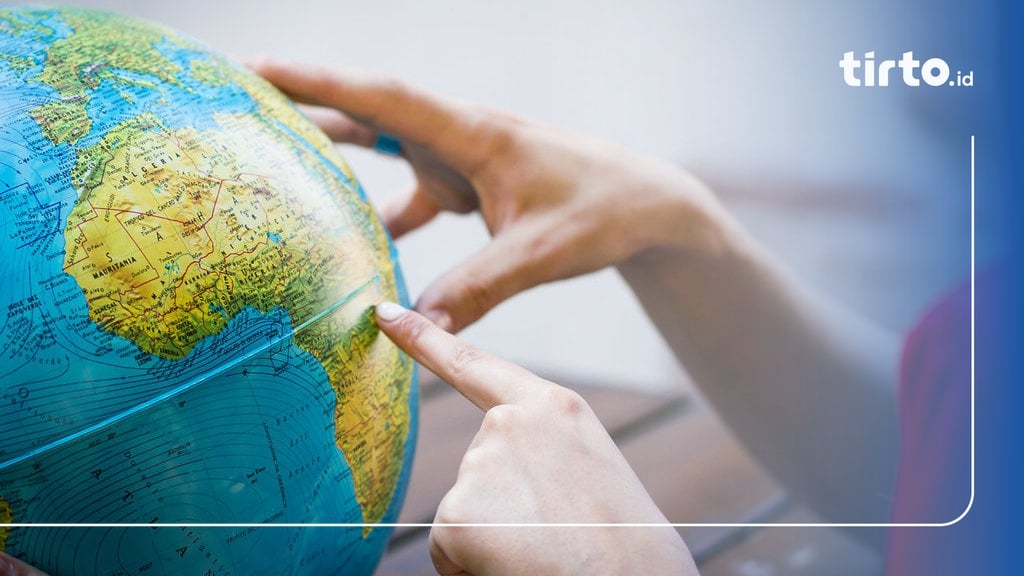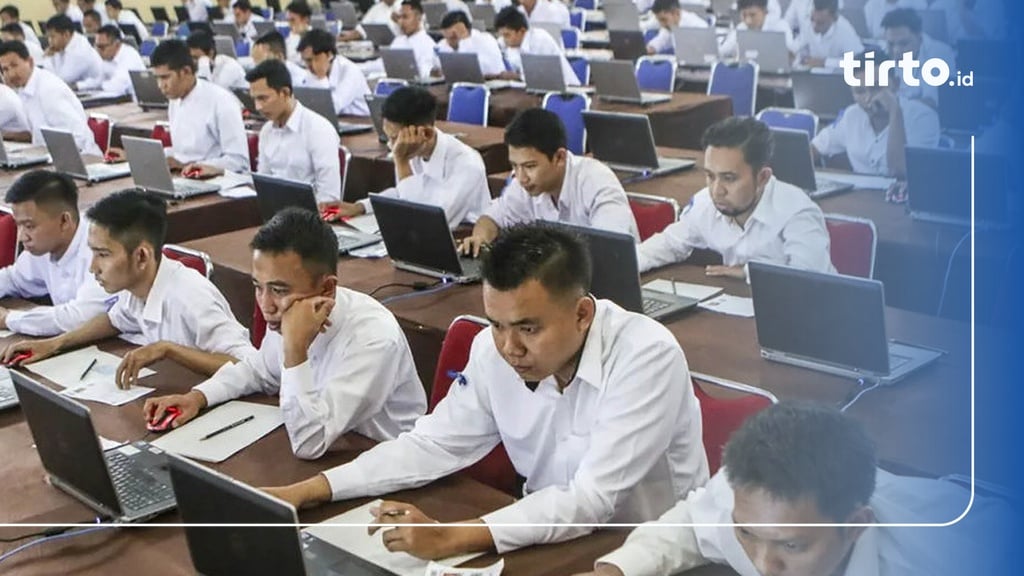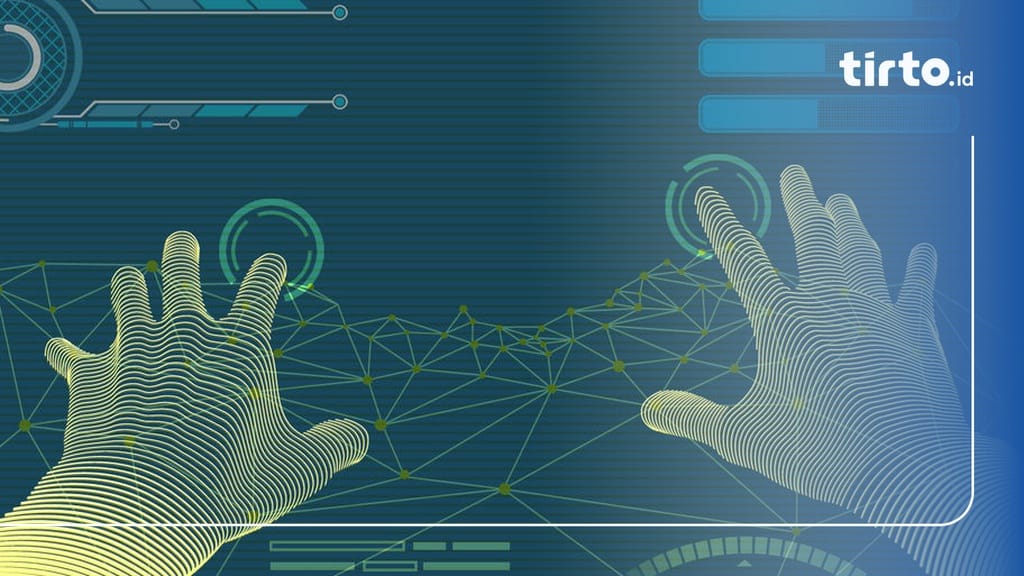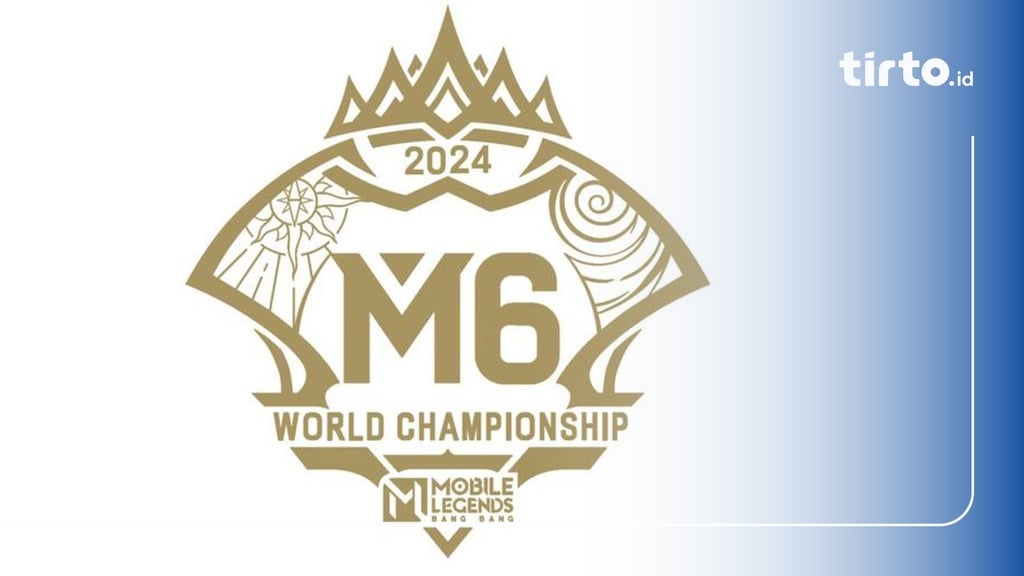Cara memulihkan cadangan iCloud di iPhone sangatlah mudah. Apple telah mendesain prosesnya sepraktis mungkin, supaya pengguna iPhone bisa melakukannya tanpa kebingungan. Kendati begitu, banyak yang ternyata belum mampu memahami tutorial HP ini.
Baca Juga: Cara Cek Kapan iPhone Dibeli, Salah Satunya Lewat Situs Apple
Hal tersebut tentu saja kerap menyulitkan pemilik smartphone berlogo apel itu saat ingin memulihkan cadangan. Untuk memudahkan, mari kita pahami langkah-langkahnya secara detail dalam artikel berikut.
Inilah Cara Memulihkan Cadangan iCloud di iPhone
Berbeda dengan Android yang fleksibel, HP iPhone memang memiliki layanan lebih terintegrasi. Semuanya selaras dengan ekosistem Apple, termasuk soal penyimpanan. Dalam hal ini, Apple menyediakan iCloud sebagai pilihan utama untuk menyimpan berbagai data pengguna.
Secara sederhana, layanan penyimpanan berbasis awan ini dapat kita ibaratkan sebagai sebuah lemari penyimpanan digital. Di dalamnya memiliki kapasitas yang sangat besar dan aman untuk menyimpan berbagai data baik foto, video hingga aplikasi.
Tak hanya itu saja, iCloud juga bisa pengguna akses di mana saja selama terhubung dengan internet. Menariknya, iCloud juga mampu membuat cadangan perangkat secara otomatis. Dengan begitu, para pengguna dapat memulihkan data sewaktu-waktu jika dibutuhkan.
Seperti setelah selesai mengatur ulang iPhone, mengganti dengan perangkat baru, atau jika ada data hilang secara tidak sengaja. Lantas bagaimana cara memulihkan cadangan iCloud di iPhone? Berikut penjelasan selengkapnya.
- Pertama, nyalakan iPhone, umumnya, ketika perangkat mulai on akan menampilkan layar bertuliskan “Halo”
- Setelah itu, ikuti langkah pengaturan seperti pilih bahasa dan negara. Pastikan juga iPhone sudah tersambung ke internet.
- Layar akan menampilkan opsi “Transfer App & Data”. Lanjutkan saja dengan ketuk perintah “Pulihkan dari Cadangan iCloud”.
- Selanjutnya, masukkan ID Apple serta kata sandi untuk mengakses cadangan iCloud.
- Di opsi cadangan akan muncul daftar data yang tersedia. Klik pada cadangan yang ingin dipulihkan. Perhatikan juga tanggal dan ukurannya untuk memilih yang paling sesuai.
- Terakhir, tinggal tunggu proses pemulihan berhasil.
Proses Pemulihan dan Pasca Pemulihan
Selain memahami cara memulihkan cadangan iCloud di iPhone, kita juga perlu tahu proses sekaligus penanganan pasca pemulihan. Ini sangatlah penting supaya hasilnya sesuai dengan harapan.
Biasanya, selama proses pemulihan berlangsung, iPhone akan mengunduh semua data dari cadangan iCloud. Tak hanya yang terpilih saja, tetapi juga termasuk aplikasi hingga pengaturan sistem.
Prosesnya sendiri akan memakan waktu beberapa saat tergantung pada ukuran cadangan serta kecepatan koneksi internet. Jika sudah berhasil, tinggal buka pada Perpustakaan App dan tinjau aplikasi maupun data yang terinstal.
Tak jarang pengguna menemukan aplikasi atau sumber daya pihak ketiga yang tidak diketahui. Jika ini masuk ke perangkat dan tidak terlalu penting, maka bisa langsung menghapusnya. Selain faktor keamanan, proses penghapusan juga meminimalisir penyimpanan cepat penuh.
Baca Juga: Cara Mudah Atasi FaceTime iPhone Tidak Berfungsi
Penyebab dan Solusi Pemulihan Cadangan iCloud Gagal
Sebagai tambahan informasi, memulihkan cadangan iCloud di iPhone bisa saja gagal. Kegagalan ini dapat terjadi akibat beberapa faktor. Adapun penyebab dan cara mengatasi kegagalan saat memulihkan cadangan iCloud di iPhone antara lain:
1. Koneksi Internet yang Lemah
Seperti telah tertera sebelumnya, koneksi berperan penting dalam kelancaran pemulihan cadangan iCloud. Koneksi yang tidak stabil atau lambat dapat mengganggu proses pemulihan bahkan membuatnya gagal.
Penting untuk menjadi catatan bahwa proses pemulihan ini tidak bisa menggunakan data seluler. Karena itu, pastikan terhubung ke jaringan Wi-Fi berkecepatan mumpuni.
2. Baterai HP Lemah
Selain koneksi, daya baterai iPhone yang lemah juga membuat proses pemulihan cadangan iCloud menjadi terhambat. Sehingga upayakan baterai perangkat terisi cukup selama proses pemulihan. Jika perlu sambungkan dengan sumber listrik hingga prosesnya selesai.
3. Masalah Pada Perangkat Lunak
Terakhir, bug pada iOS atau masalah kompatibilitas dengan versi yang lebih baru bisa menjadi penyebab kegagalan. Oleh sebab itu, pastikan perangkat sudah menjalankan iOS versi terbaru. Jika belum sebaiknya perbarui terlebih dahulu melalui menu Pengaturan.
Baca Juga: Syarat dan Cara Pakai Kamera iPhone Jadi Webcam MacBook
Memulihkan cadangan iCloud memang menjadi langkah paling efektif untuk mengembalikan data di iPhone seperti sedia kala. Dengan memahami cara memulihkan cadangan iCloud di iPhone seperti di atas, tentu prosesnya akan semakin mudah. Pengguna tak perlu kebingungan atau repot-repot mencari bantuan teknis. Semoga bermanfaat! (R10/HR-Online)
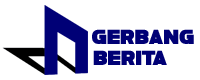
 3 months ago
53
3 months ago
53